Заметка
Доступ к этой странице требует авторизации. Вы можете попробовать войти в систему или изменить каталог.
Доступ к этой странице требует авторизации. Вы можете попробовать сменить директорию.
ОБЛАСТЬ ПРИМЕНЕНИЯ:служба Power BI для бизнес-пользователейслужба Power BI для дизайнеров и разработчиков
Power BI Desktop
требуется лицензия Pro или Premium
Каждая визуальная плитка на панели мониторинга — это дверь для изучения данных. Дополнительные сведения см. в разделе "Плитки панели мониторинга" в Power BI. При выборе плитки откроется отчет или Q&A (Q&A для бизнес-пользователей Power BI), где можно фильтровать и копаться в семантической модели отчета. И когда вы запускаете аналитические отчеты, Power BI выполняет исследование данных за вас.
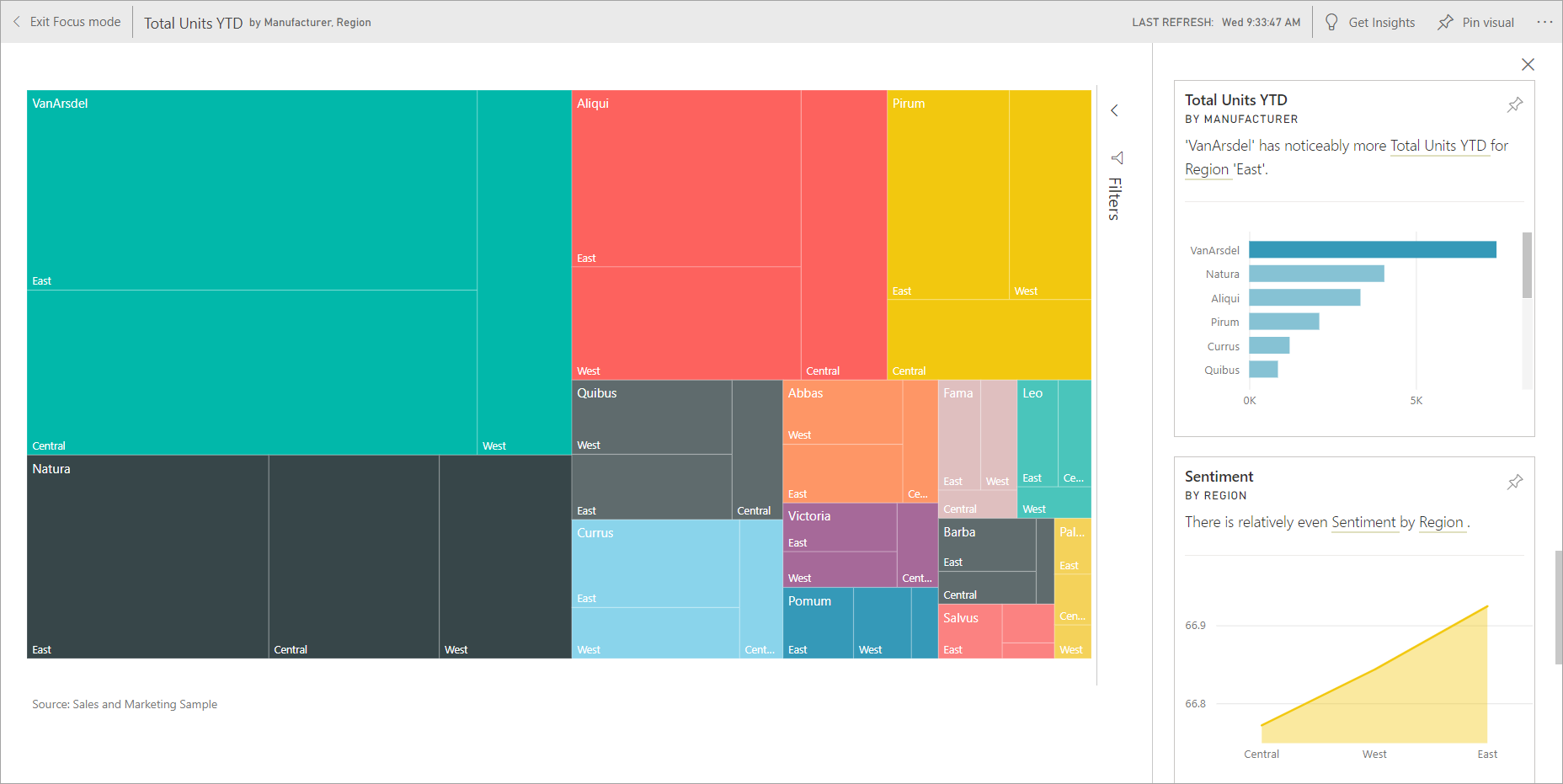
При запуске аналитических сведений о плитках Power BI просматривает данные, используемые для отрисовки этой плитки. Если Power BI находит интересные факты или тенденции в этих данных, вы увидите эти факты или тенденции в виде интерактивных визуальных элементов. Аналитические возможности можно запускать на определенной плитке панели мониторинга, и вы даже можете запускать анализ на анализ.
Функция аналитики основана на растущем наборе расширенных аналитических алгоритмов, разработанных с помощью Microsoft Research. Эти алгоритмы позволяют людям находить аналитические сведения в своих данных новыми и интуитивно понятными способами. Дополнительные сведения см. в разделе "Типы аналитических сведений", поддерживаемые Power BI. Функция аналитики панели мониторинга аналогична функции быстрого анализа семантической модели. Чтобы узнать, как выполнять быструю аналитику для всей семантической модели, см . статью "Создание аналитических сведений о семантической модели" автоматически с помощью Power BI.
Запуск анализа на элементе панели мониторинга
При запуске аналитических сведений на плитке панели мониторинга Power BI выполняет поиск только данных, используемых для создания одной плитки панели мониторинга.
Откройте панель мониторинга. Дополнительные сведения см. в разделе "Панели мониторинга для бизнес-пользователей" служба Power BI.
Наведите указатель мыши на плитку, выберите функцию "Дополнительные параметры " (...) на плитке, а затем выберите "Просмотреть аналитические сведения " в раскрывающемся меню.
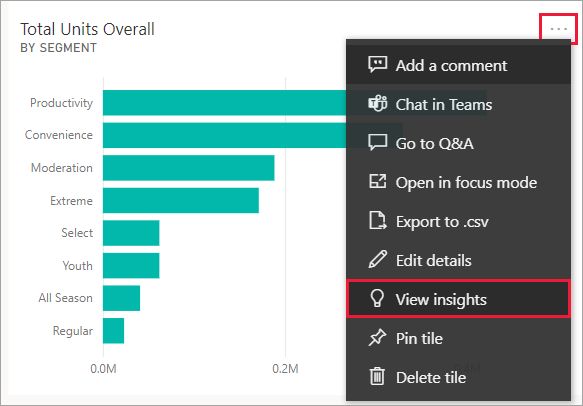
Плитка открывается в режиме фокусировки с карточками аналитики, отображаемыми справа. Щелкните значок закрепления, чтобы сохранить любую из этих плиток аналитических сведений на панели мониторинга. Дополнительную информацию см. в Отображение содержимого более подробно: режим фокусировки и полноэкранный режим.
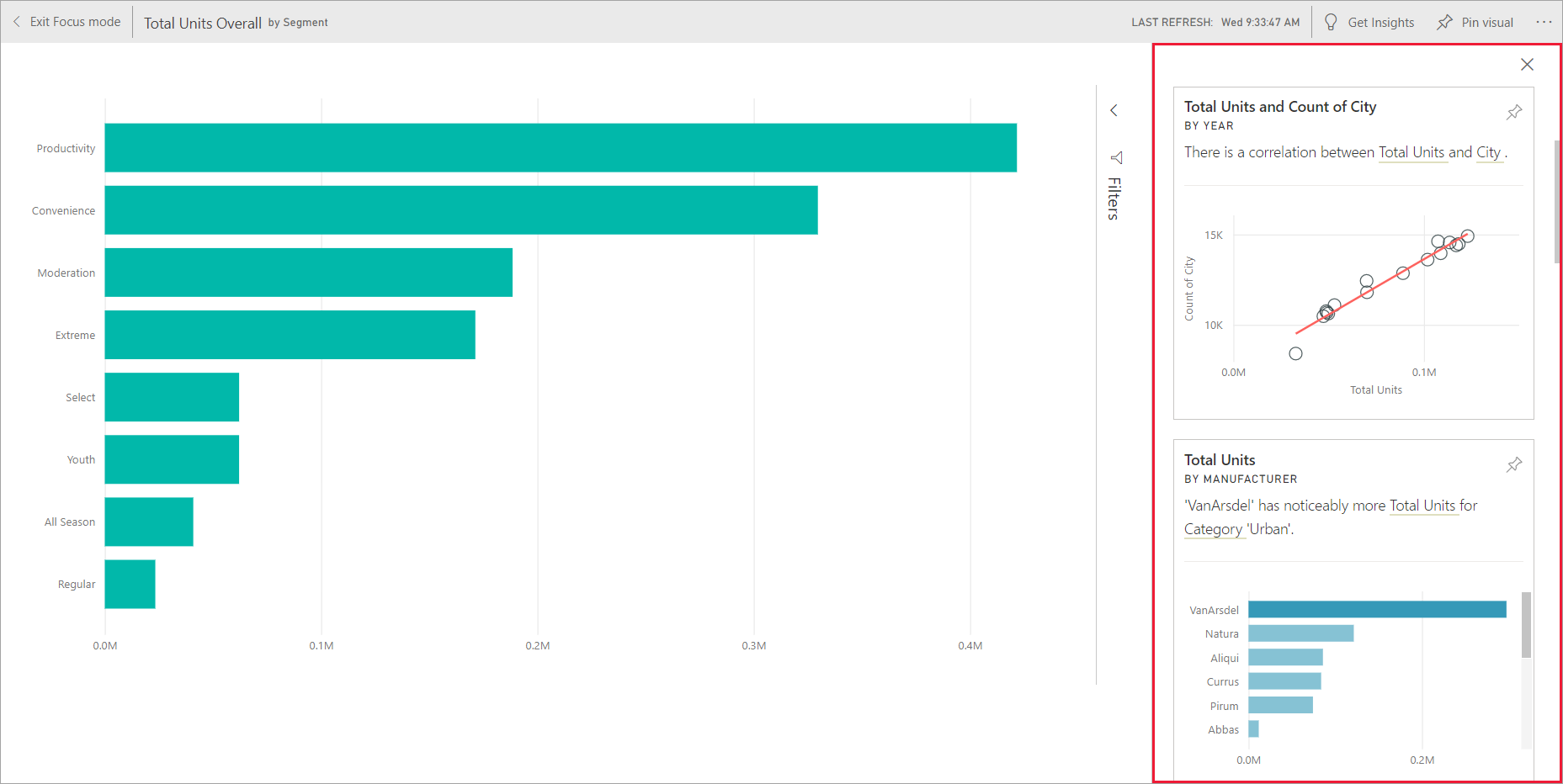
После того как вы решите, какую карточку аналитики необходимо изучить, выберите ее. Выбранные аналитические сведения отображаются на холсте и новые карточки аналитики, основанные исключительно на данных в этом едином анализе, отображаются справа.
Взаимодействие с карточками аналитики
Теперь, когда у вас есть открытое представление, продолжайте изучать.
Отфильтруйте визуал на холсте. Чтобы просмотреть фильтры, перейдите в область фильтра и выберите стрелку в правом верхнем углу.
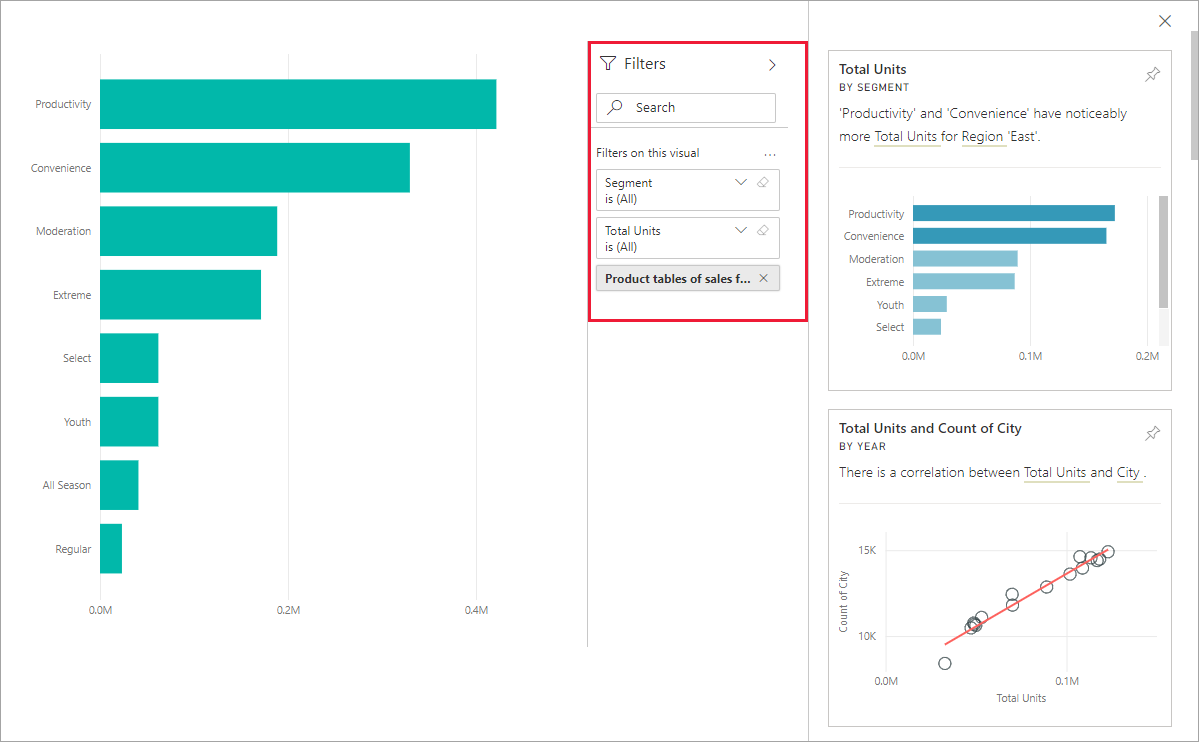
Вы можете запустить инсайты на самой карточке аналитики. Аналитика по аналитике часто называется связанной аналитикой. Чтобы создать связанную аналитику, выберите карточку аналитики, чтобы сделать ее активной. Это перемещается в левую часть полотна отчета, и новые карточки, основанные исключительно на данных из этого отдельного инсайта, отображаются справа. Фильтры также доступны для новой карточки аналитики.
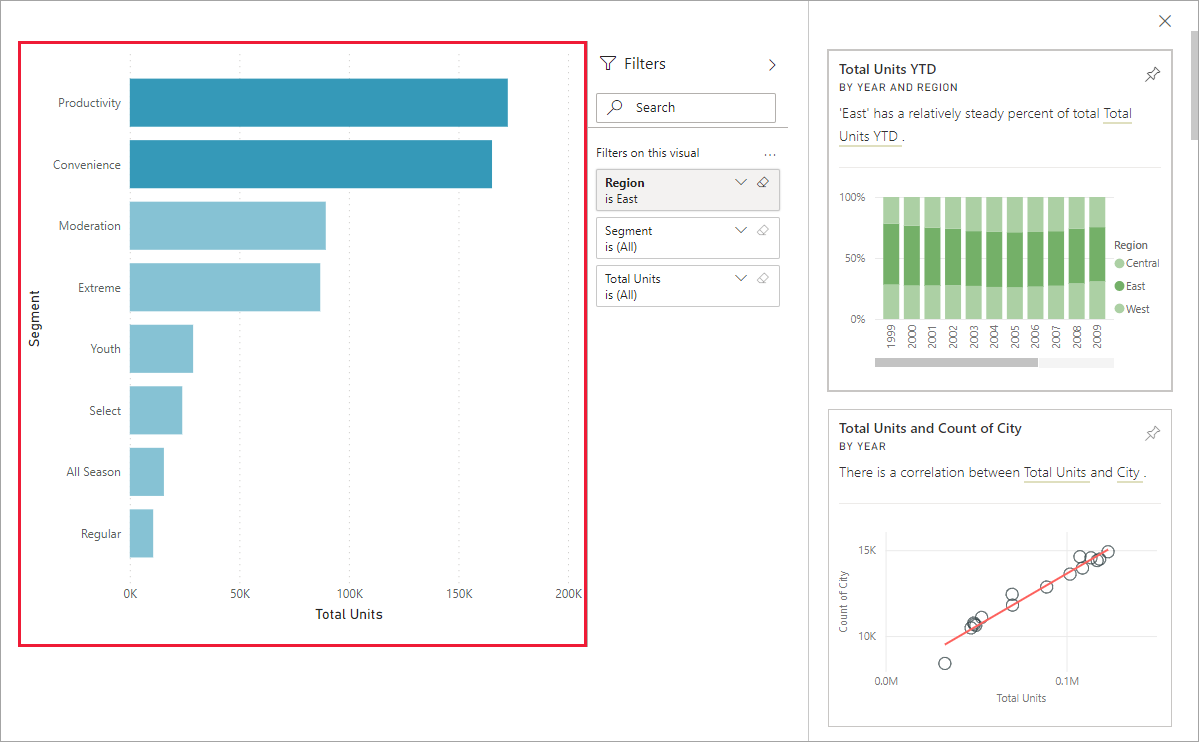
Чтобы вернуться к отчету, выберите режим выхода из фокуса, расположенный в левом верхнем углу экрана.
Рекомендации и устранение неполадок
Просмотр аналитических сведений не работает со всеми типами плиток панели мониторинга. Например, он недоступен для пользовательских визуальных элементов Power BI, потоковой передачи данных, плиток DirectQuery или данных, защищенных с помощью RLS (безопасность на уровне строк).